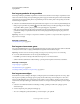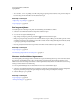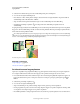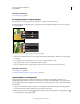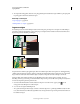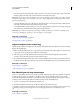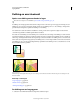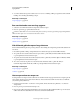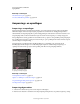Operation Manual
68
PHOTOSHOP ELEMENTS 9 GEBRUIKEN
Lagen gebruiken
Laatst bijgewerkt 10/2/2012
2 Selecteer in het deelvenster Lagen van de bronafbeelding de laag die u wilt kopiëren.
3 Voer een van de volgende handelingen uit:
• Kies Selecteren > Alles om alle pixels in de laag te selecteren en kies vervolgens Bewerken > Kopiëren. Maak de
doelafbeelding actief en kies Bewerken > Plakken.
• Sleep de naam van de laag uit het deelvenster Lagen van de bronafbeelding naar de doelafbeelding.
• Gebruik het gereedschap Verplaatsen om de laag vanuit de bronafbeelding te verplaatsen naar de
doelafbeelding.
De gekopieerde laag verschijnt in de doelafbeelding boven de actieve laag in het deelvenster Lagen. Als de verplaatste
laag groter is dan de doelafbeelding, is slechts een deel van de laag zichtbaar. Met het gereedschap Verplaatsen kunt u
andere delen van de laag zichtbaar maken.
Als u Shift ingedrukt houdt terwijl u een laag sleept, kopieert u de laag naar dezelfde positie als in de bronafbeelding
(als de bron- en de doelafbeelding dezelfde pixelafmetingen hebben) of naar het middelpunt van de doelafbeelding (als
de bron- en de doelafbeelding verschillende pixelafmetingen hebben).
De bamboelaag naar een andere afbeelding slepen
Meer Help-onderwerpen
“Lagen begrijpen” op pagina 59
“Grootte en resolutie” op pagina 151
De inhoud naar een laag verplaatsen
Lagen zijn te vergelijken met gestapelde afbeeldingen op glazen panelen. U kunt een laag in een stapel “verplaatsen”
en zo wijzigen welk deel van de inhoud wordt weergegeven ten opzichte van de lagen erboven en eronder.
1 In de werkruimte Bewerken, in het deelvenster Lagen: als u meerdere lagen tegelijk wilt verplaatsen, koppelt u de
lagen in het deelvenster Lagen door de lagen te selecteren en vervolgens op het pictogram Lagen koppelen te
klikken.
2 Selecteer het gereedschap Verplaatsen .
3 Voer een van de volgende handelingen uit:
• Sleep in de afbeelding om de geselecteerde laag of lagen naar de gewenste positie te verplaatsen.
• Druk op de pijltoetsen op het toetsenbord om de laag of lagen in stappen van 1 pixel te verplaatsen of druk op Shift
en een pijltoets om de laag in stappen van 10 pixels te verplaatsen.
•
Houd Shift ingedrukt als u de laag of lagen recht naar boven, beneden of opzij wilt verplaatsen of over een hoek van 45°.